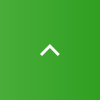| class名 | 説明 |
| ボタンパーツ専用 | |
| sp_center | 769幅以下でセンター寄せ |
| テキストパーツ専用 | |
| sp_r | 769幅以下で右寄せ |
| sp_c | 769幅以下でセンター寄せ |
| sp_l | 769幅以下で左寄せ |
| iframe専用 | |
| right | 右寄せ |
| center | 中央寄せ |
| if_custom |
高さをコントロール 下記のclassと併用して下さい |
| pc-h数字 | 770幅以上での高さを設定(数字の部分に1〜3000を設定) |
| sp-h数字 | 769幅以下での高さ設定(数字の部分に1〜3000を設定) |
| 共通 | |
| shadow_all | ボックスシャドウが設定されていれば、要素に影が付きます |
| radius_all | 角丸が設定されていれば、要素に角丸が付きます |
| spOnly | CSSで769幅以下のみ表示(ソース上には存在) |
| pcOnly | CSSで770幅以上で表示(ソース上には存在) |
| displayNone | CSSで非表示(ソース上には存在) |
| 余白 | |
| 770幅以上(PC)0〜100を設定(カスタムCSSで数値は増やせます) | |
| padding数字_all | 四方向の内余白設定(px) |
| pt数字_all | 上に内余白設定(px) |
| pr数字_all | 右に内余白設定(px) |
| pb数字_all | 下に内余白設定(px) |
| pl数字_all | 左に内余白設定(px) |
| mt数字_all | 上に外余白設定(px) |
| mr数字_all | 右に外余白設定(px) |
| mb数字_all | 下に外余白設定(px) |
| ml数字_all | 左に外余白設定(px) |
| width数字_all | コンテンツ幅設定(%) |
| 769幅以下(sp)0〜100を設定(カスタムCSSで数値は増やせます) | |
| sp_padding数字_all | 四方向の内余白設定(px) |
| sp_pt数字_all | 上に内余白設定(px) |
| sp_pr数字_all | 右に内余白設定(px) |
| sp_pb数字_all | 下に内余白設定(px) |
| sp_pl数字_all | 左に内余白設定(px) |
| sp_mt数字_all |
上に外余白設定(px) |
| sp_mr数字_all |
右に外余白設定(px) |
| sp_mb数字_all | 下に外余白設定(px) |
| sp_ml数字_all | 左に外余白設定(px) |
| sp_width数字_all | コンテンツ幅設定(%) |
テキストの色、フォント種類、フォントサイズは「ツールバー」から選択ください。
コンテンツエリアの見出し カスタム見出し
【見出しのカスタマイズ】のclass名に「hd_custom01」を記述します。
h1見出し
h2見出し
h3見出し
h4見出し
h5見出し
【見出しのカスタマイズ】のclass名に「hd_custom02」を記述します。
h1見出し
h2見出し
h3見出し
h4見出し
h5見出し
【ボタンをカスタマイズ】にclass名「btn_custom01」を記述します。
納品時にサイトに合わせて作成したボタンです(変更不可)。
納品時にサイトに合わせて作成したボタンです(変更不可)。
【ボタンをカスタマイズ】にclass名「btn_custom01」を記述します。
カラー選択 からアイコンなし(5番目)を選択。
カラー選択 からアイコンなし(5番目)を選択。
【ボタンをカスタマイズ】にclass名「btn_custom02」を記述します。
納品時にサイトに合わせて作成したボタンです(変更不可)。
納品時にサイトに合わせて作成したボタンです(変更不可)。
【ボタンをカスタマイズ】にclass名「btn_custom02」を記述します。
カラー選択 からアイコンなし(5番目)を選択。
カラー選択 からアイコンなし(5番目)を選択。
【ボタンをカスタマイズ】にclass名「btn_custom03」を記述します。
納品時にサイトに合わせて作成したボタンです(変更不可)。
納品時にサイトに合わせて作成したボタンです(変更不可)。
【ボタンをカスタマイズ】にclass名「btn_custom03」を記述します。
カラー選択 からアイコンなし(5番目)を選択。
カラー選択 からアイコンなし(5番目)を選択。
【ボタンをカスタマイズ】にclass名「btn_custom04」を記述します。
納品時にサイトに合わせて作成したボタンです(変更不可)。
納品時にサイトに合わせて作成したボタンです(変更不可)。
【ボタンをカスタマイズ】にclass名「btn_custom04」を記述します。
カラー選択 からアイコンあり(2番目)を選択。
カラー選択 からアイコンあり(2番目)を選択。
【ボタンをカスタマイズ】にclass名「btn_custom04」を記述します。
カラー選択 からアイコンあり(3番目)を選択。
カラー選択 からアイコンあり(3番目)を選択。
【ボタンをカスタマイズ】にclass名「btn_custom04」を記述します。
カラー選択 からアイコンあり(4番目)を選択。
カラー選択 からアイコンあり(4番目)を選択。
【ボタンをカスタマイズ】にclass名「btn_custom_tel」を記述します。
納品時にサイトに合わせて作成したボタンです(変更不可)。
納品時にサイトに合わせて作成したボタンです(変更不可)。
通常のリッチテキストパーツでのリンク
テキストテキストテキストテキストテキストテキストテキストテキストテキストテキストテキストテキストテキストテキストテキストテキストテキストテキストテキストテキストテキストテキストテキストテキスト
テキストテキストテキストテキストテキストテキストテキストテキストテキストテキストテキストテキストテキストテキストテキストテキストテキストテキストテキストテキストテキストテキストテキストテキスト
テキストテキストテキストテキストテキストテキストテキストテキストテキストテキストテキストテキストテキストテキストテキストテキストテキストテキストテキストテキストテキストテキストテキストテキスト
【ボタンをカスタマイズ】
colのclass名「box_link_col」、ボタンのclass名「btn_custom_boxlink」を記述します。
colのclass名「box_link_col」、ボタンのclass名「btn_custom_boxlink」を記述します。
サービス
テキストテキストテキストテキストテキストテキストテキストテキストテキストテキストテキストテキストテキスト
導入事例
テキストテキストテキストテキストテキストテキストテキストテキストテキストテキストテキストテキストテキスト
よくあるご質問
テキストテキストテキストテキストテキストテキストテキストテキストテキストテキストテキストテキストテキスト
記事リストパーツ カスタム
【記事リストをカスタマイズ】にclass名を追記してください。
カスタム1
記事リストパーツ ツールバーより【スタイル選択】class名「caseContent_style」を追加。
記事リストパーツ ツールバーより【リスト型】class名「caseContent_style」を追加。
記事リストパーツ ツールバーより【カード型(1列)】class名「caseContent_style」を追加。
記事リストパーツ ツールバーより【カード型(2列)】class名「caseContent_style」を追加。
記事リストパーツ ツールバーより【カード型(3列)】class名「caseContent_style」を追加。
記事リストパーツ オプション
【記事リストをカスタマイズ】にclass名を追記してください。
オプション1
記事リストパーツ ツールバーより【リスト型】、【カード型(1列)】、【カード型(2列)】、【カード型(3列)】いずれかを選択。
画像の余白なし。
class名「caseContent_style option_padding_none」を追加
画像の余白なし。
class名「caseContent_style option_padding_none」を追加
※画像が小さい場合は余白が出ます。
オプション2
記事リストパーツ ツールバーより【カード型(1列)】、【カード型(2列)】、【カード型(3列)】いずれかを選択。
外枠のシャドウ(影)なし。
class名「caseContent_style option_shadow_none」を追加。
外枠のシャドウ(影)なし。
class名「caseContent_style option_shadow_none」を追加。
オプション3
記事リストパーツ ツールバーより【カード型(1列)】、【カード型(2列)】、【カード型(3列)】いずれかを選択。
画像の高さを固定。
class名「caseContent_style option_img_fit」を追加。
画像の高さを固定。
class名「caseContent_style option_img_fit」を追加。
オプション4
記事リストパーツ ツールバーより【カード型(1列)】、【カード型(2列)】、【カード型(3列)】いずれかを選択。
テキスト量を制限。
class名「caseContent_style option_text_limit」を追加。
カード型
・見出し2行まで。(初期設定)
・ディスクリプション5行目まで。(初期設定)
リスト型
・見出し1行まで。(初期設定)
・ディスクリプション3行目まで。(初期設定)
テキスト量を制限。
class名「caseContent_style option_text_limit」を追加。
カード型
・見出し2行まで。(初期設定)
・ディスクリプション5行目まで。(初期設定)
リスト型
・見出し1行まで。(初期設定)
・ディスクリプション3行目まで。(初期設定)
オプション5
記事リストパーツ 記事一覧(お知らせなど)専用パターン
ツールバーより【スタイル選択(デフォルト)】選択。
class名「news_list」を追加。
※このスタイルは「スタイル選択(デフォルト)」以外では使用出来ません。
タグは1個までしか表示出来ない仕様にしています。
ツールバーより【スタイル選択(デフォルト)】選択。
class名「news_list」を追加。
※このスタイルは「スタイル選択(デフォルト)」以外では使用出来ません。
タグは1個までしか表示出来ない仕様にしています。
オプション6
記事リストパーツ 記事一覧(お知らせなど)専用パターン
ツールバーより【スタイル選択(デフォルト)】選択。
class名「news_list option_column」を追加。
※このスタイルは「スタイル選択(デフォルト)」以外では使用出来ません。
タグを2個以上表示することができます。
ツールバーより【スタイル選択(デフォルト)】選択。
class名「news_list option_column」を追加。
※このスタイルは「スタイル選択(デフォルト)」以外では使用出来ません。
タグを2個以上表示することができます。
CTA
セクションをカスタマイズのclass名に「cta_sec」を記述。
CONTACT
●●●でお悩みの方は、お気軽にご相談ください。
ご不明な点はお気軽に
お問い合わせください。
お問い合わせください。
●●を解決するお役立ち資料を
こちらからダウンロードできます。
こちらからダウンロードできます。
お電話でのお問い合わせはこちら
平日00:00~00:00